Синхронизация серверов - важный процесс в информационных технологиях, позволяющий обеспечить работу различных устройств и приложений в едином режиме. Однако для эффективного управления серверами необходимо знать, с кем они синхронизируются. Ведь этот аспект может оказать решающее влияние на стабильность и безопасность работы вашей системы.
Чтобы получить информацию о том, с кем синхронизируется ваш сервер, необходимо применить ряд специальных инструкций и провести соответствующий анализ. Один из наиболее надежных и доступных способов - это использование команды ntpq.
Команда ntpq - это утилита командной строки, позволяющая узнать не только список серверов, с которыми происходит синхронизация, но и информацию о статусе их связи с вашим сервером. Для получения полной картины и узнаваемой информации о серверах-источниках с помощью ntpq, вам потребуется выполнить всего несколько простых шагов.
Как узнать с кем синхронизируется сервер
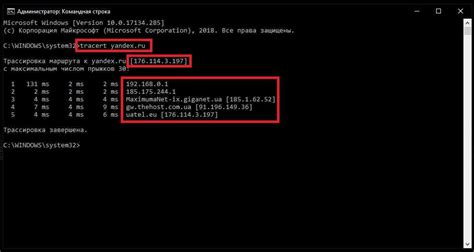
Узнать, с кем синхронизируется сервер, может быть полезным для ряда задач, включая отладку, оптимизацию и обеспечение безопасности. В этом разделе мы рассмотрим несколько способов узнать, с кем ваш сервер синхронизируется.
- Используйте команду
ntpq -pдля получения списка NTP-серверов, с которыми ваш сервер синхронизируется. NTP (Network Time Protocol) - это протокол синхронизации времени в компьютерных сетях. Командаntpq -pпозволяет просмотреть текущие синхронизированные серверы и их параметры. - Используйте команду
chronyc sources. Chrony - это альтернативное средство синхронизации времени, которое может быть установлено и используется вместо NTP. Командаchronyc sourcesпозволяет увидеть список источников времени, с которыми ваш сервер синхронизируется. - Проверьте файл настройки NTP или Chrony. Обычно файл настройки для NTP называется
ntp.conf, а для Chrony -chrony.conf. В этом файле вы можете найти список серверов, с которыми ваш сервер синхронизируется. Откройте файл в текстовом редакторе и просмотрите содержимое. - Проверьте лог-файлы времени. В NTP и Chrony логи обычно хранятся в /var/log/ntp.log или /var/log/chrony.log соответственно. Откройте лог-файл в текстовом редакторе и просмотрите записи о синхронизации времени с другими серверами.
Используя вышеуказанные методы, вы сможете определить, с кем синхронизируется ваш сервер и проверить корректность его настроек времени.
Раздел 1: Почему это важно
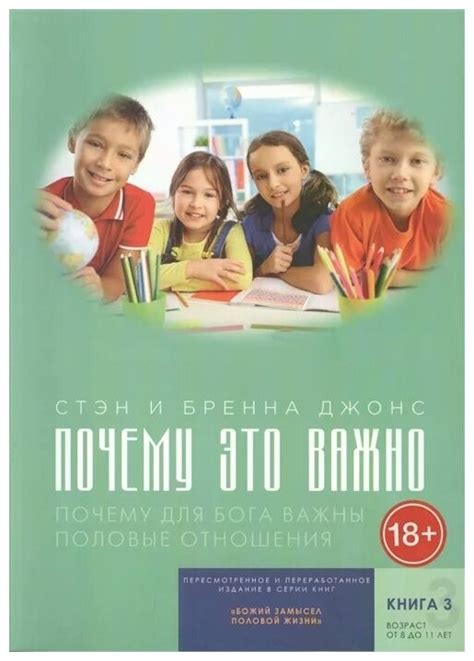
Синхронизация сервера является процессом, при котором сервер получает обновления и изменения от других серверов или устройств. Это может быть необходимо для синхронизации базы данных, публикации веб-страниц, обновления программного обеспечения и т. д.
Зная, с кем происходит синхронизация, вы сможете контролировать и проверять правильность обновлений и изменений, а также быстро реагировать на возможные проблемы или ошибки.
Кроме того, знание синхронизации позволяет оптимизировать работу сервера. Например, вы сможете определить, есть ли лучшие альтернативы для синхронизации данных или можно ли улучшить пропускную способность сети.
В общем, понимание того, с кем и каким сервером происходит синхронизация, предоставляет вам контроль, безопасность и возможность улучшения работы сервера.
Раздел 2: Шаги для определения сервера
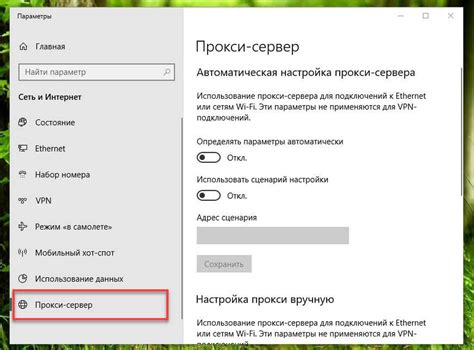
Определение сервера, с которым синхронизируется ваше устройство, может потребовать нескольких шагов. Ниже приведены самые распространенные методы, которые помогут вам узнать, с кем синхронизируется сервер.
- Проверьте настройки устройства. Зайдите в раздел "Настройки" или "Управление" устройства и найдите раздел, связанный с временем и датой. Обычно здесь можно найти информацию о сервере синхронизации.
- Используйте командную строку. Если вы имеете доступ к командной строке на своем устройстве, вы можете использовать команды, которые позволят вам узнать информацию о сервере. Введите команду "ntpdate -q <адрес сервера>" (без кавычек), чтобы проверить, с каким сервером ваше устройство синхронизируется.
- Исследуйте системные файлы. Некоторые системные файлы, такие как "ntp.conf" или "chrony.conf", могут содержать информацию о сервере синхронизации. Обычно они находятся в директории "/etc" или "/conf". Откройте файл с помощью текстового редактора и найдите строку, содержащую адрес сервера.
- Проверьте журналы событий. Журналы событий могут содержать информацию о синхронизации сервера. Откройте журнал системы и выполните поиск по ключевым словам, таким как "синхронизация" или "NTP". Это поможет вам найти связанную информацию о сервере.
Эти простые шаги помогут вам определить сервер, с которым синхронизируется ваше устройство. Имейте в виду, что процесс может немного отличаться в зависимости от устройства или операционной системы, поэтому рекомендуется обратиться к документации или поддержке производителя для получения более точных инструкций.
Раздел 3: Инструкции для Windows

Если у вас установлена операционная система Windows, вам понадобится выполнить следующие действия, чтобы узнать с кем синхронизируется сервер:
- Откройте командную строку. Для этого нажмите клавишу Win + R, в появившемся окне введите "cmd" и нажмите Enter.
- Введите следующую команду: "ping -a [IP-адрес сервера]". Вместо [IP-адрес сервера] введите фактический IP-адрес сервера, с которым вы хотите выполнить синхронизацию.
- Нажмите Enter, чтобы выполнить команду.
- Дождитесь завершения выполняемой команды. В результате вы увидите информацию о синхронизации сервера.
Проверка синхронизации сервера в операционной системе Windows – простой и быстрый процесс, который поможет вам узнать с кем синхронизируется ваш сервер.
Раздел 4: Инструкции для Linux
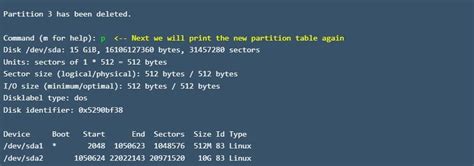
Если вы работаете на сервере с операционной системой Linux, вам потребуется следовать определенным инструкциям, чтобы узнать, с кем синхронизируется данный сервер. Вот несколько шагов, которые помогут вам справиться с этой задачей:
Шаг 1: Войдите на сервер с помощью учетных данных администратора.
Шаг 2: Откройте терминал и выполните команду "top", чтобы узнать, какие процессы работают в данный момент.
Шаг 3: Посмотрите на список запущенных процессов и найдите процесс с названием "rsync". Этот процесс отвечает за синхронизацию данных между серверами.
Шаг 4: Запомните идентификатор (PID) процесса "rsync". Он будет использоваться в следующем шаге.
Шаг 5: Выполните команду "pstree -p" и найдите идентификатор (PID) ранее запомненного процесса "rsync".
Шаг 6: Рядом с идентификатором (PID) процесса "rsync" вы увидите идентификатор процесса, с которым он синхронизируется. Это и будет ответом на ваш вопрос о том, с кем синхронизируется ваш сервер.
Не забудьте выполнить все указанные шаги в правильной последовательности, чтобы успешно определить синхронизацию вашего сервера.
Раздел 6: Дополнительные советы и рекомендации

В этом разделе мы предлагаем несколько дополнительных советов и рекомендаций, которые помогут вам узнать с кем синхронизируется сервер. Удачное выполнение этих рекомендаций поможет вам получить точные и достоверные результаты.
1. Проверьте журналы синхронизации
Одним из способов узнать с кем сервер синхронизируется является анализировать журналы синхронизации. В журналах вы можете найти информацию о точках подключения и с которыми серверы взаимодействуют. Просмотрите журналы, чтобы выявить паттерны и определить, с кем сервер обычно синхронизируется.
2. Используйте инструменты мониторинга сети
Инструменты мониторинга сети могут предоставить подробную информацию о сетевом трафике, включая серверы, с которыми взаимодействует ваш сервер. Таким образом, вы сможете узнать с кем именно синхронизируется ваш сервер в реальном времени.
3. Запросите информацию у поставщика сервера
Если у вас есть контактные данные вашего поставщика сервера, вы можете обратиться к ним с просьбой предоставить информацию о том, с кем синхронизируется ваш сервер. Они могут предоставить вам подробности о точках синхронизации и других серверах, с которыми вы взаимодействуете.
4. Обратитесь к сообществу
Интернет-сообщества и форумы, посвященные системному администрированию, могут быть полезными ресурсами для получения информации о том, как узнать с кем синхронизируется сервер. Спросите у сообщества о лучших практиках, инструментах или методах, которые они рекомендуют для этой задачи.
Следуя этим дополнительным советам и рекомендациям, вы сможете получить дополнительную информацию о том, с кем синхронизируется ваш сервер. Это поможет вам более точно настроить и оптимизировать синхронизацию, а также обеспечит более стабильную и надежную работу вашего сервера.